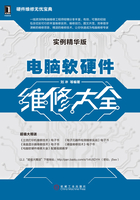
技巧15 电脑开机报错故障解决
电脑开机报错故障是指电脑开机自检时或启动操作系统前电脑停止启动,在显示屏上出现一些错误提示的故障。
造成此类故障的原因一般是电脑在启动自检时,检测到硬件设备不能正常工作,或在自检通过后从硬盘启动时,出现硬盘的分区表损坏、硬盘主引导记录损坏,或硬盘分区结束标志丢失等故障,电脑出现相应的故障提示。
维修此类故障时,一般根据故障提示,先判断发生故障的原因,再根据故障原因使用相应的解决方法进行解决。下面根据各种故障提示总结出故障提示原因及解决方法。
1)提示“BIOS ROM Checksum Error-System Halted(BIOS校验和失败,系统挂起)”故障,一般是由于BIOS的程序资料被更改引起的,通常由BIOS升级错误造成。可采用重新刷新BIOS程序的方法进行解决。
2)提示“CMOS Battery State Low”故障是指CMOS电池电力不足,更换CMOS电池即可。
3)提示“CMOS Checksum Failure(CMOS校验和失败)”故障是指CMOS校验值与当前读数据产生的实际值不同。进入BIOS程序,重新设置BIOS程序即可解决。
4)提示“Keyboard Error(键盘错误)”故障是指键盘不能正常使用。一般是由于键盘没有连接好,或键盘损坏,或键盘接口损坏等引起的。一般将键盘重新插好或更换好的键盘即可解决。
5)提示“HDD Controller Failure(硬盘控制器失败)”故障是指BIOS不能与硬盘驱动器的控制器传输数据。一般是由硬盘数据线或电源线接触不良造成,检查硬件的连接状况,并将硬盘重新连接好即可。
6)提示“C:Drive Failure Run Setup Utility,Press(F1)To Resume”故障是指硬盘类型设置参数与格式化时所用的参数不符。对于此类故障,一般可以备份硬盘的数据,重新设置硬盘参数即可。如不行,重新格式化硬盘后,重新安装操作系统即可。
7)先提示“Device Error”,然后又提示“Non-System Disk Or Disk Error,Replace and Strike Any Key When Ready”,硬盘不能启动,用软盘启动后,在系统盘符下输入“C:”然后按回车键,屏幕提示“Invalid Drive Specification”,即系统不能检测到硬盘。此故障一般是由CMOS中的硬盘设置参数丢失或硬盘类型设置错误等造成。首先需要重新设置硬盘参数,并检测主板的CMOS电池是否有电;然后检查硬盘是否接触不良;检查数据线是否损坏;检查硬盘是否损坏;检查主板硬盘接口是否损坏。检查到故障原因后排除故障即可。
8)提示“Error Loading Operating System”或“Missing Operating System”故障是指硬盘引导系统时,读取硬盘0面0道1扇区中的主引导程序失败。一般此类故障是由于硬盘0面0道磁道格式和扇区ID逻辑或物理损坏,找不到指定的扇区,分区表的标识“55AA”被改动,系统认为分区表不正确。可以使用NDD磁盘工具进行修复。
9)提示“Invalid Drive Specification”故障是指操作系统找不到分区或逻辑驱动器,此故障一般是由于分区或逻辑驱动器在分区表里的相应表项不存在或分区表损坏引起的。可以使用Disk Genius磁盘工具恢复分区表。
10)提示“Disk boot failure,Insert system disk”故障是指硬盘的主引导记录损坏,一般是由于硬盘感染病毒导致主引导记录损坏。可以使用NDD磁盘工具恢复硬盘分区表进行修复。